
Բովանդակություն:
- Հեղինակ Lynn Donovan [email protected].
- Public 2023-12-15 23:48.
- Վերջին փոփոխված 2025-01-22 17:27.
Բանաձեւ
- Կտտացրեք հավելվածները:
- Հպեք կարգավորումներ:
- Հպեք ծանուցումներ .
- Հպեք առաջադեմ:
- Հպեք մենյու (3 կետ)
- Կտտացրեք Ցուցադրել համակարգի հավելվածները:
- Հպեք Կոնտակտներ:
- Ապահովել «թույլ տալ ծանուցումներ "-ը միացված է: Դուք պետք է համոզվեք, որ "թույլատրել ծանուցումներ "-ը միացված է Հեռախոսի հավելվածի համար, կարող են լինել մի քանի «Հեռախոս» հավելվածներ, այնպես որ միացրեք բոլորը:
Ավելին, ինչպե՞ս կարող եմ միացնել ձայնային փոստի ծանուցումը Samsung-ում:
Միացնել / անջատել ծանուցումները - Հիմնական տեսողական ձայնային փոստ - Հեռախոսով
- Հիմնական էկրանից հպեք Հեռախոս:
- Հպեք Մենյու պատկերակին (վերևի աջ կողմում):
- Կտտացրեք Կարգավորումներ:
- Հպեք Ձայնային փոստ:
- Կտտացրեք Ծանուցումներ:
- Կտտացրեք Ընդլայնված:
- Միացնելու կամ անջատելու համար ընտրեք ծանուցման տարբեր տարբերակներ (օրինակ՝ թրթռում, ծանուցման կետ և այլն):
- Հպեք Ձայն՝ ծանուցման ձայնը փոխելու համար:
ինչպես կարող եմ ազատվել ձայնային փոստի ծանուցումից իմ Samsung-ում: Հեռախոսների մեծ մասում դուք կարող եք հեռացնել որ ծանուցում այս կերպ. Ընդարձակել ծանուցումը բար, սեղմեք և պահեք ձայնային փոստը մեկը, հպեք հավելվածի տեղեկատվությանը և մաքրեք տվյալները որ հեռախոսի հավելված: Այն խնդիրն այն է պատկերակը կվերադառնա հաջորդ անգամ, երբ վերագործարկեք քո հեռախոս.
Պարզապես, ինչպե՞ս կարող եմ ազատվել ձայնային փոստի ծանուցումից Galaxy s7-ում:
Ինչպես մաքրել ձայնային փոստի խրված ծանուցումը SamsungGalaxy S7-ում
- Գնացեք Կարգավորումներ > Ծրագրեր > Հեռախոս:
- Կտտացրեք Մաքրել տվյալները և Մաքրել քեշը (եթե հնարավոր է)
- Անջատեք ձեր Galaxy S7-ը, սպասեք 10 վայրկյան, այնուհետև միացրեք այն, և ծանուցումը, հուսով ենք, կվերանա:
Ինչպե՞ս կարող եք իմանալ, թե արդյոք ունեք ձայնային փոստ Samsung հեռախոսի վրա:
«Power/Lock» ստեղնն ունի ա հեռախոս պատկերակը։ Սեղմեք հիմնական էկրանի վերևում գտնվող կարգավիճակի տողը և քաշեք քո մատը վար՝ ծանուցումների սկուտեղը բացահայտելու համար: Փնտրեք «Նոր Ձայնային փոստ » ծանուցումների ցանկում:
Խորհուրդ ենք տալիս:
Ինչպե՞ս վերականգնել իմ AT&T ձայնային փոստի PIN-ը:

Վերականգնել ձեր PIN-ը առցանց Մուտք գործեք myAT&T: «Իմ պլանները» ձախ կողմում ընտրեք Հեռախոս: Ընտրեք Ձայնի հատկությունների հղումը աջ կողմում: Հեռավոր աջ կողմում ընտրեք Ձայնային փոստի կարգավորումների ներդիրը: «Ընդհանուր նախապատվություններ» բաժնում ընտրեք «Փոխել PIN»-ի կողքին գտնվող սլաքը: Մուտքագրեք ձեր նոր PIN կոդը և հաստատեք՝ նորից մուտքագրելով այն: Ընտրեք Պահպանել
Ինչպե՞ս կարող եմ իմ ձայնային հաղորդագրությունները ստանալ այս հեռախոսով:

Ձայնային փոստ մուտք գործելու համար սեղմած պահեք 1 կոճակը: Երբ ձեզ հուշում են, մուտքագրեք ժամանակավոր գաղտնաբառը (ձեր անլար հեռախոսահամարի վերջին չորս թվանշանները): Հետևեք հրահանգներին՝ ստեղծելու նոր գաղտնաբառ և ձայնագրեք ձեր անունը և անձնական ողջույնը (կամ օգտագործեք լռելյայն հաղորդագրությունը): Դուք կարող եք ստուգել ձեր ձայնային փոստը ֆիքսված հեռախոսից
Ինչպե՞ս կարող եմ ուղարկել push ծանուցումներ APN-ին:
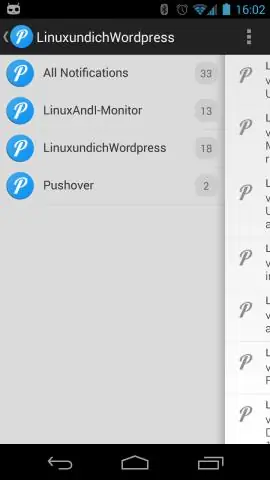
Կարգավորումում մուտքագրեք «Ծրագրեր» «Արագ որոնում» դաշտում, այնուհետև ընտրեք «Հավելվածներ»: Սեղմեք ձեր միացված հավելվածի անունը: Սեղմեք Ուղարկել փորձնական ծանուցում Աջակցվող Push հարթակի կողքին: Ստացող դաշտում մուտքագրեք կապի նշանի տող, ԿԱՄ որոնեք ստացող՝ սեղմելով Որոնել
Ո՞րն է ձայնային փոստի լավագույն հավելվածը Android-ի համար:
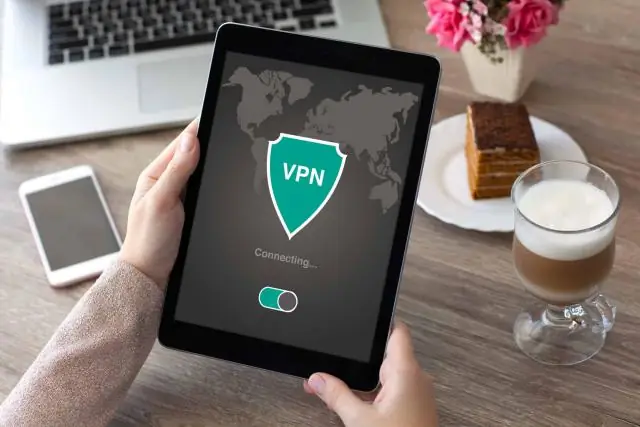
Անկախ նրանից, թե օգտվում եք iPhone-ից կամ Android-ից, Google Voice-ն այսօր լավագույն տեսողական ձայնային փոստի անվճար հավելվածն է: Google Voice-ը ձեզ տրամադրում է հատուկ, անվճար հեռախոսահամար, որը կարող եք կարգավորել, որպեսզի զանգահարի կամ զանգի ձեր ընտրած ցանկացած սարքում
Ի՞նչ է լավ անձնական ձայնային փոստի ողջույնը:

Անձնական ձայնային փոստի ողջույններ «Ողջույն, դուք հասել եք [ձեր անունը] [ձեր ընկերություն]: «Ողջույն, դուք հասել եք [անուն] [ընկերություն]: ― Հեյ, սա [ձեր անունը] է։ «Բարև, դուք հասել եք [ձեր անունը և կոչումը]։ «Ողջույն, [Person's name]-ը նոր արկածներ է հետապնդում և այլևս [Company name]-ի հետ չէ:
